中望cad更改窗口配色的教程
時間:2023-07-19 14:31:55作者:極光下載站人氣:74
中望cad是一款非常專業的創新型機械設計軟件,可以讓用戶簡單輕松的繪制出機械圖和工程圖,中望cad軟件中有著很齊全的機械設計專用功能、智能化繪圖以及繪圖環境定制等實用功能,能夠極大提高用戶的繪圖速度,縮短工作周期,當用戶打開中望cad軟件后,對其中的窗口配色不是很滿意,用戶應該怎么來更改呢,其實這個問題是很好解決的,用戶直接在軟件中打開選項窗口,接著在顯示選項卡的窗口元素中,就可以看到有配色方案選項,用戶按需選擇為明或暗即可解決問題,那么接下來就讓小編來向大家分享一下中望cad更改窗口配色的方法教程吧,希望用戶在看了小編的教程后,能夠解決好這個問題。
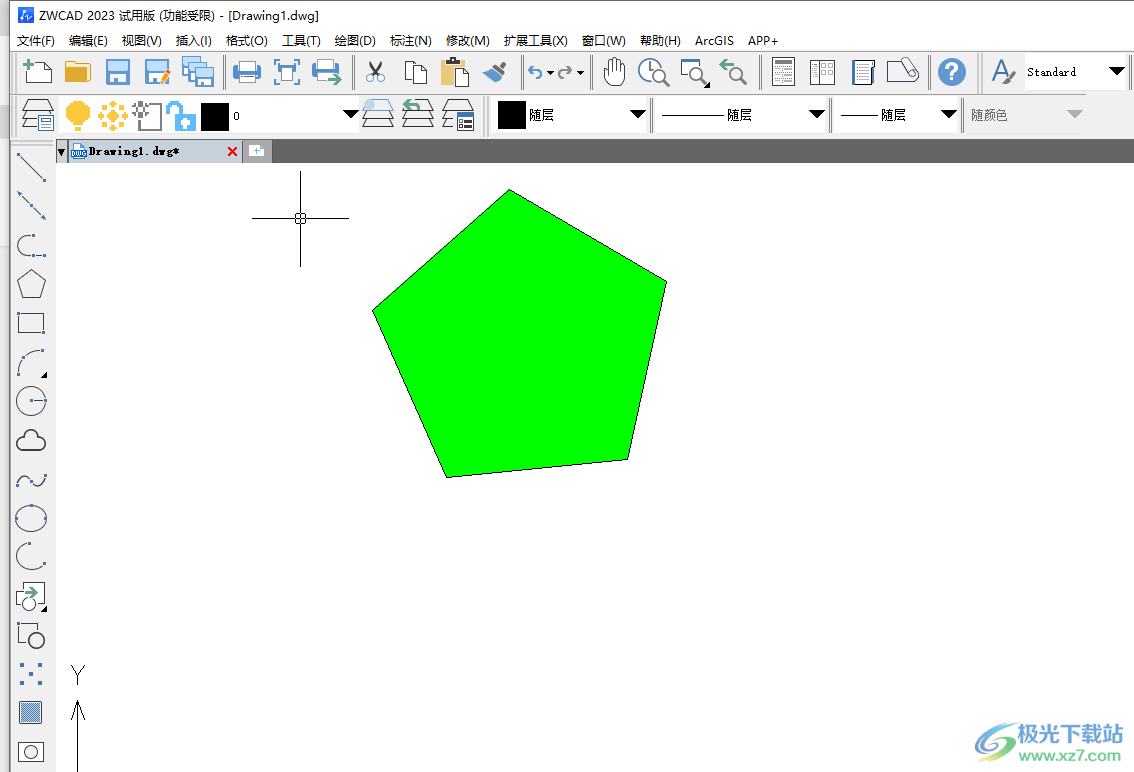
方法步驟
1.用戶在電腦桌面上打開中望cad軟件,并來到繪圖頁面上,可以看到窗口的配色為白色
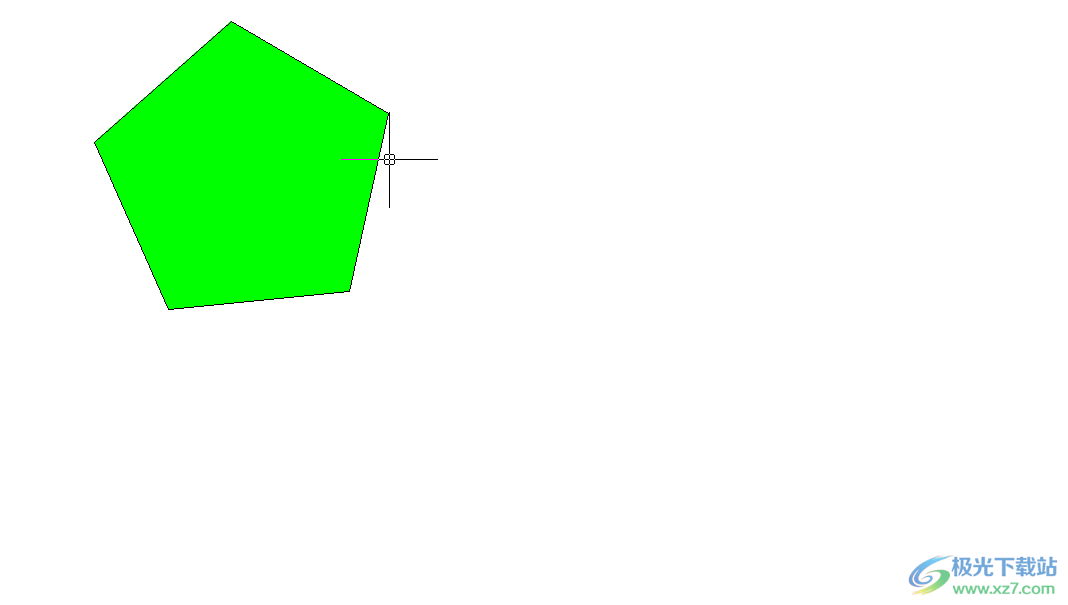
2.用戶需要用鼠標右鍵點擊頁面,在彈出來的右鍵菜單中,用戶選擇其中的選項功能

3.進入到選項窗口中,用戶選擇其中的顯示選項卡,下方將會顯示出相關的功能選項
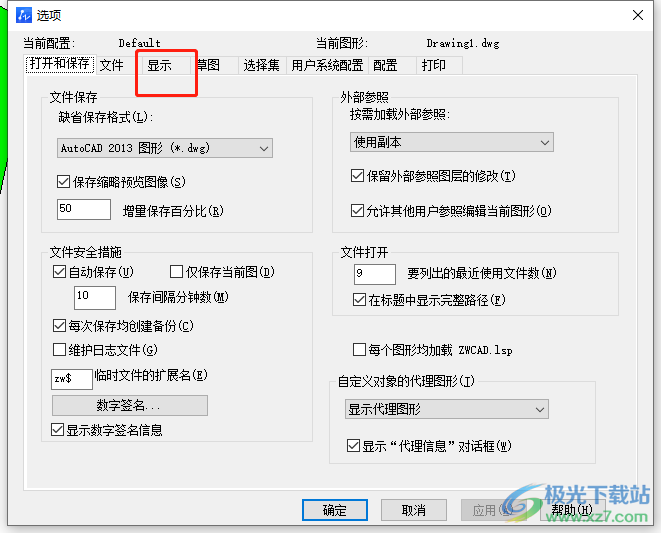
4.接著用戶需要在窗口元素板塊中點擊配色方案的下拉箭頭
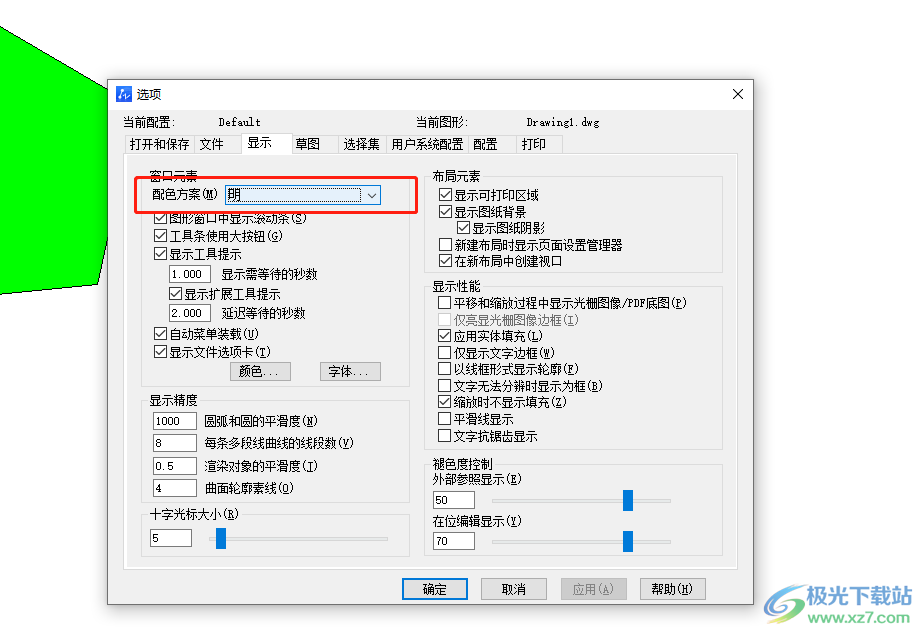
5.可以看到彈出來的下拉選項卡,用戶選擇其中的暗選項并按下確定按鈕
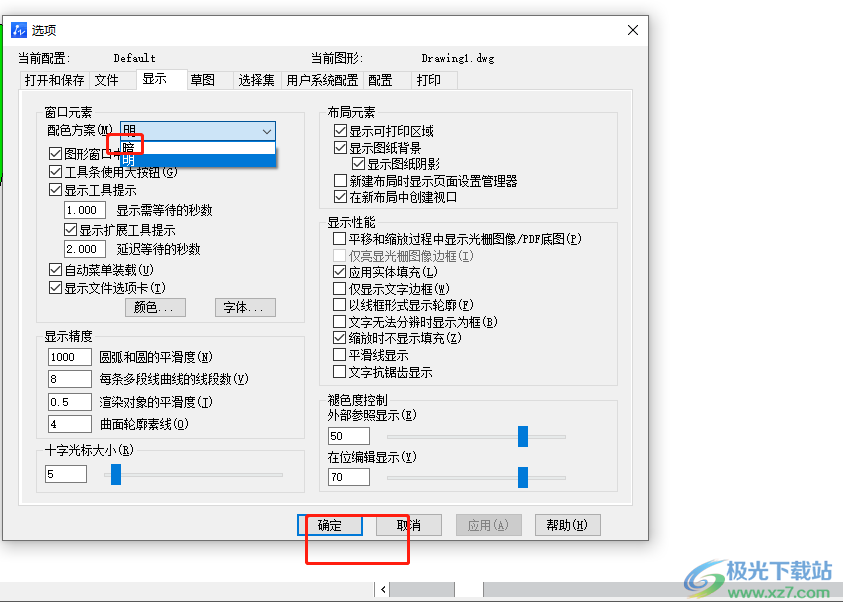
6.此時回到繪圖頁面上,用戶就可以看到窗口中的配色由白色變成了黑色,如圖所示
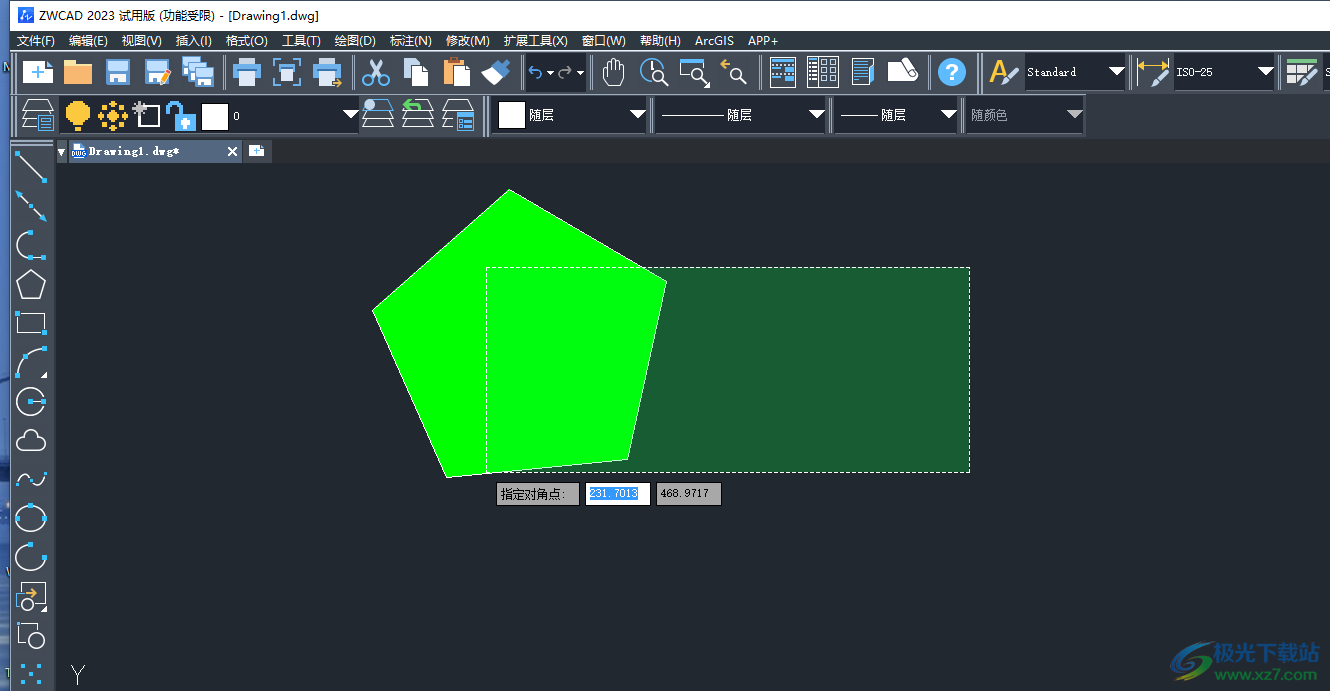
中望cad是大部分設計行業用戶都會接觸的一款軟件,當用戶在使用中望cad軟件時,發現顯示出來的窗口配色讓人很不喜歡,就可以進入到選項窗口中找到顯示選項卡,接著在窗口元素板塊中調整配色方案即可解決問題,因此感興趣的用戶可以跟著小編的教程操作起來。
相關推薦
相關下載
熱門閱覽
- 1百度網盤分享密碼暴力破解方法,怎么破解百度網盤加密鏈接
- 2keyshot6破解安裝步驟-keyshot6破解安裝教程
- 3apktool手機版使用教程-apktool使用方法
- 4mac版steam怎么設置中文 steam mac版設置中文教程
- 5抖音推薦怎么設置頁面?抖音推薦界面重新設置教程
- 6電腦怎么開啟VT 如何開啟VT的詳細教程!
- 7掌上英雄聯盟怎么注銷賬號?掌上英雄聯盟怎么退出登錄
- 8rar文件怎么打開?如何打開rar格式文件
- 9掌上wegame怎么查別人戰績?掌上wegame怎么看別人英雄聯盟戰績
- 10qq郵箱格式怎么寫?qq郵箱格式是什么樣的以及注冊英文郵箱的方法
- 11怎么安裝會聲會影x7?會聲會影x7安裝教程
- 12Word文檔中輕松實現兩行對齊?word文檔兩行文字怎么對齊?

網友評論